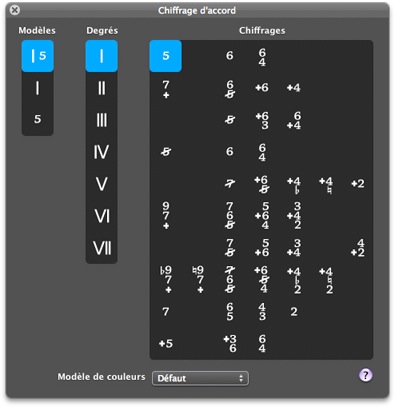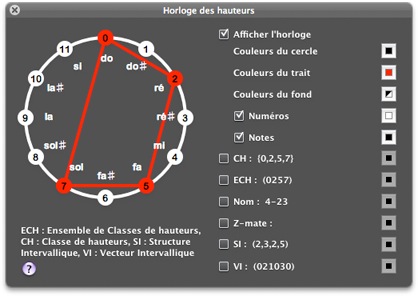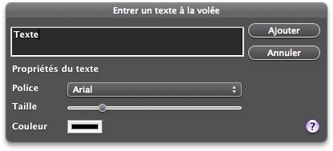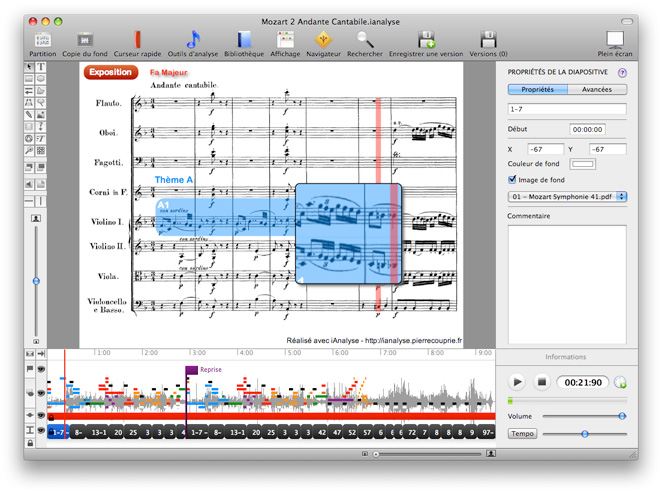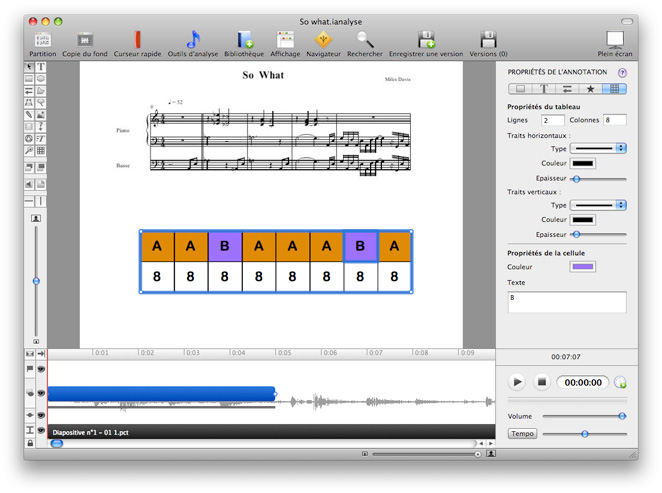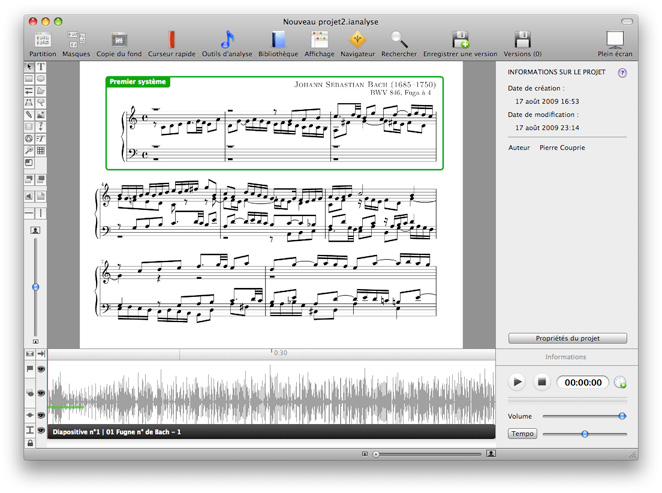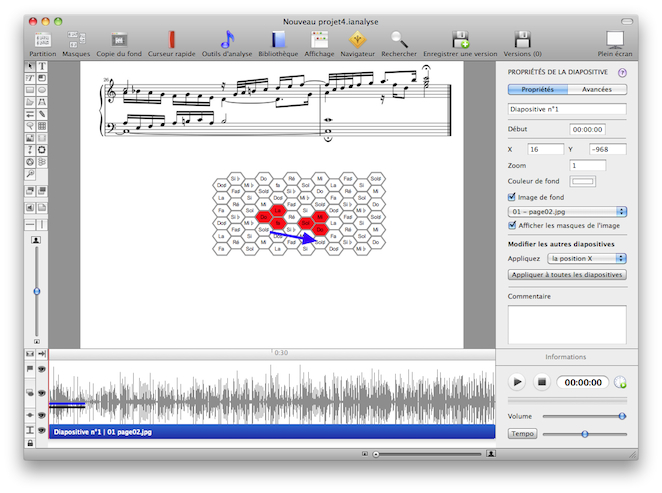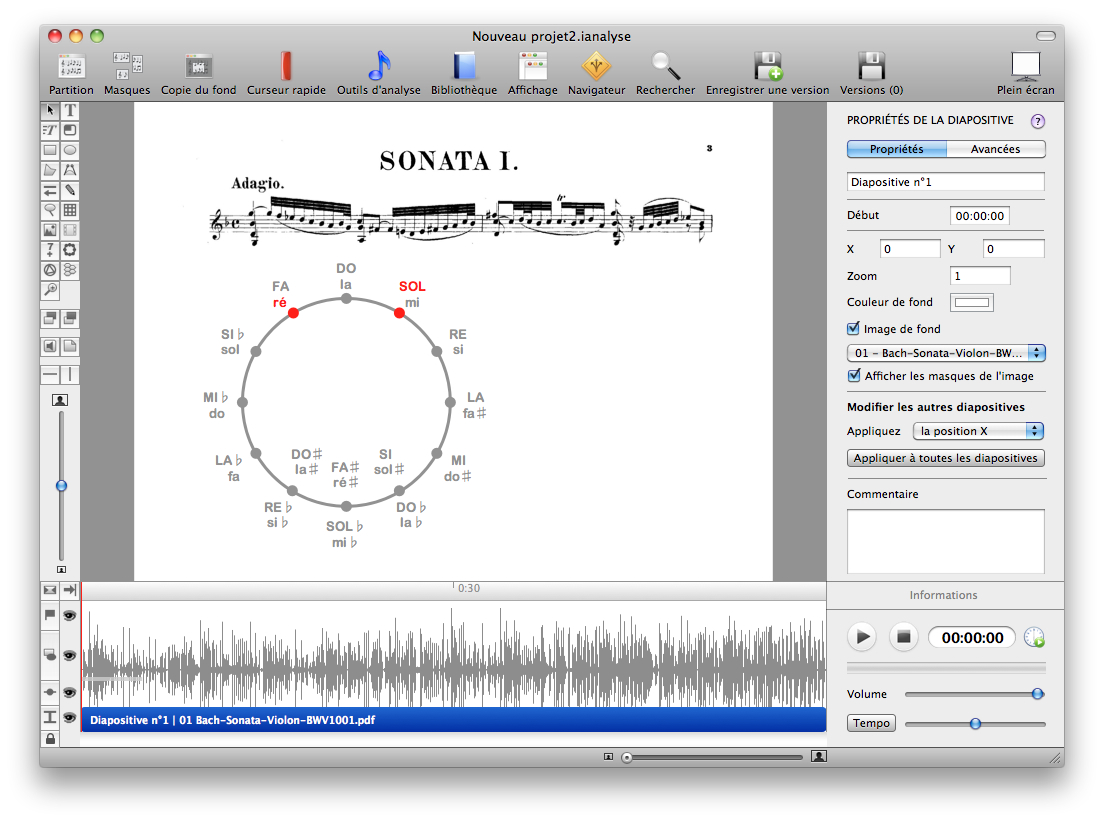Les annotations avancées 
Les annotations présentées ici ne sont disponibles que dans la version Pro.
Les annotations supplémentaires de la version Pro
Les chiffrages d'accords et de degrés
- Sélectionnez l'outil
 et dessinez une zone à l'endroit où vous voulez ajouter un chiffrage.
et dessinez une zone à l'endroit où vous voulez ajouter un chiffrage.
- La fenêtre suivante apparaît.
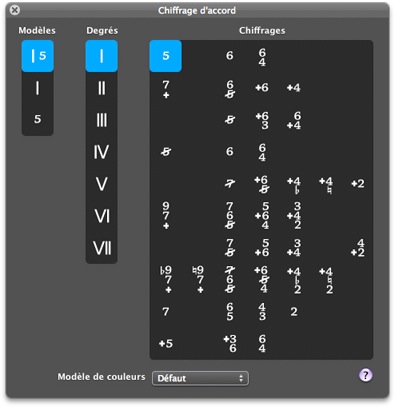
- La colonne modèle vous permet de sélectionner le type d'affichage : degrés + chiffrage, degrés seul, chiffrage seul.
- Sélectionnez le degré dans la deuxième colonne.
- Sélectionnez le chiffrage dans la zone de droite.
- Si besoin est, sélectionnez un modèle de couleur dans le menu déroulant au bas de la fenêtre.
- Cliquez sur la croix en haut à gauche pour fermer la fenêtre.
Les horloges des classes de hauteurs
- Sélectionnez l'outil
 et dessinez une zone à l'endroit où vous voulez ajouter une horloge.
et dessinez une zone à l'endroit où vous voulez ajouter une horloge.
- La fenêtre suivante apparaît.
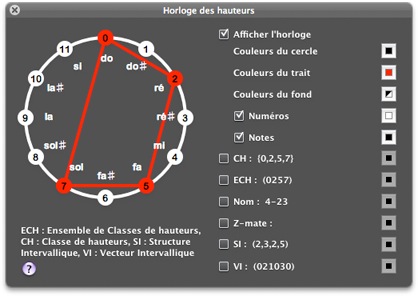
- Sélectionnez les hauteurs dans l'horloge de gauche en cliquant sur les numéros.
- Sur la droite, modifiez ce qui apparaîtra sur la diapositive (case à cocher) et les propriétés d'affichage (choix de couleurs).
CH, ECH, Nom, Z-mate, SI et VI sont calculés automatiquement en fonction des hauteurs sélectionnées. Pour en savoir plus sur ces paramètres utilisés dans la set-theory, reportez-vous à la page de liens.
Ajouter du texte en mode rapide
- Sélectionnez l'outil
 et cliquez à l'endroit où vous voulez ajouter un texte.
et cliquez à l'endroit où vous voulez ajouter un texte.
- Si la lecture est enclenchée, elle se met en pause et la fenêtre suivante apparaît.
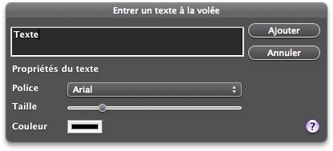
- Entrez votre texte et réglez les paramètres d'affichage.
- Cliquez sur Ajouter ou appuyez sur la touche ⏎, la fenêtre se ferme, le texte apparaît sur la diapositive et la lecture recommence.
Ajouter une annotation loupe
- Sélectionnez l'outil
 et dessinez une zone à l'endroit où vous voulez ajouter l'annotation.
et dessinez une zone à l'endroit où vous voulez ajouter l'annotation.
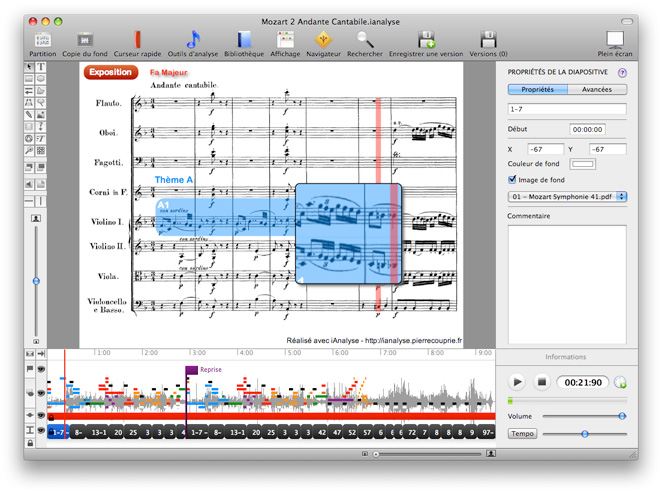
- Lorsque vous sélectionnez l'annotation ainsi créée, le paramètre Zoom de la loupe dans l'inspecteur de propriétés vous permet de taux de grossissement (de 1x à 5x).
Dessiner un tableau
- Sélectionnez l'outil
 et dessinez une zone à l'endroit où vous voulez ajouter un tableau.
et dessinez une zone à l'endroit où vous voulez ajouter un tableau.
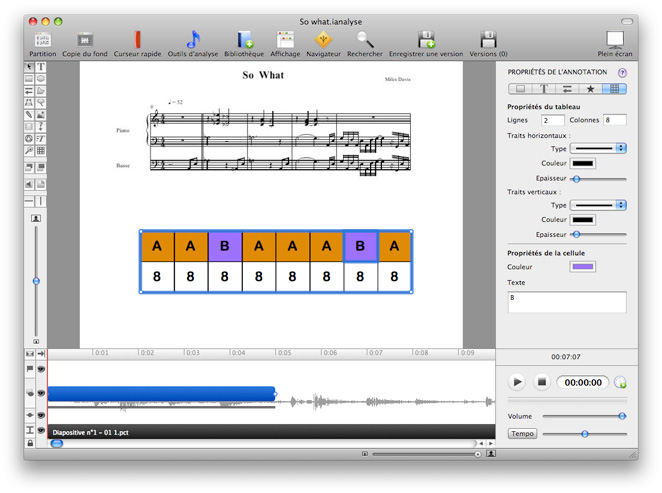
- Lorsque vous sélectionnez l'annotation ainsi créée, le cinquième onglet de l'inspecteur de propriétés devient actif, vous pouvez alors modifier les propriétés du tableau et de la cellule sélectionnée.
- Les propriétés du texte affiché dans les cases correspondent à celles du panneau Propriétés de texte.
- Les tableaux peuvent avoir de 1 à 50 lignes et colonnes.
Dessiner une boite de texte
- Sélectionnez l'outil
 et dessinez l'annotation.
et dessinez l'annotation.
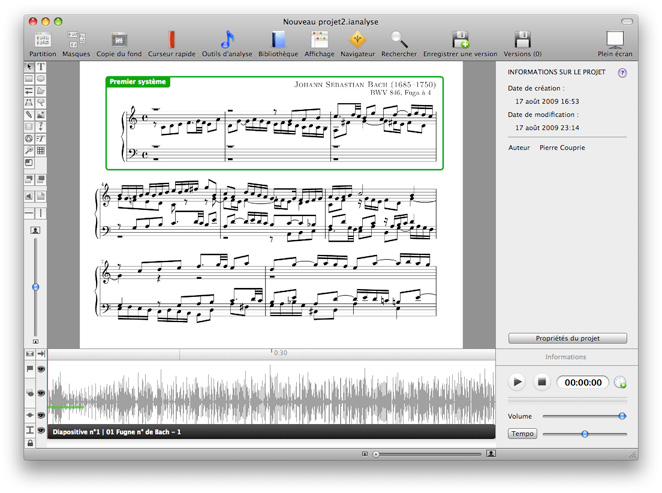
- Ce type d'annotation ne possède pas de fond coloré. De plus, le texte ne s'affiche pas au milieu de l'annotation mais en haut à gauche.
- Les propriétés disponibles dans l'inspecteur de propriétés sont :
- la position et la taille ;
- la couleur du fond : la couleur de la bordure et de la boite sous le texte ;
- la couleur de texte ;
- le texte ;
- les effets d'ombre et d'animation.
Dessiner une zone de représentation harmonique hexagonale toroïde
- Sélectionnez l'outil
 et dessinez l'annotation.
et dessinez l'annotation.
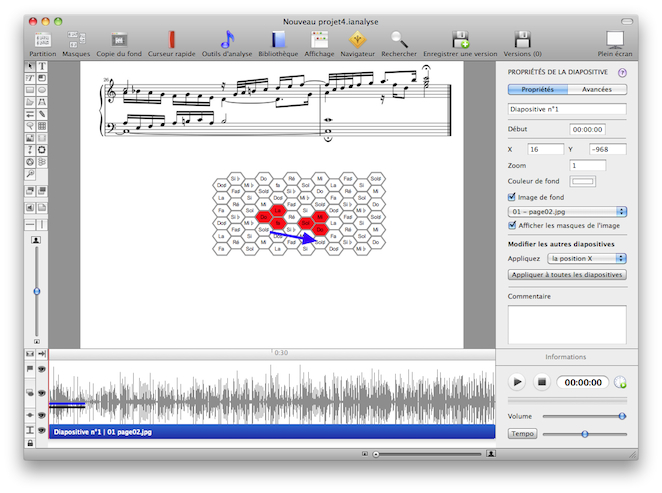
- Ce type d'annotation ne possède pas de fond coloré. Pour sélectionner une case (ici en rouge), sélectionnez l'annotation et double-cliquez sur une case.
- Les propriétés disponibles dans l'inspecteur de propriétés sont :
- la position et la taille ;
- la couleur du fond : la couleur de fond des cases ;
- la couleur du bord : la couleur des bordures des cases ;
- la couleur de la sélection : la couleur de fond de la case sélectionnée ;
- zoom : taille de la représentation ;
- la couleur de texte ;
- les effets d'animation.
Vous trouverez des renseignements sur ce type de représentation dans un article de Jean-Marc Chouvel : Représentation harmonique hexagonale toroïde
Dessiner un cycle de quinte
- Sélectionnez l'outil
 et dessinez l'annotation.
et dessinez l'annotation.
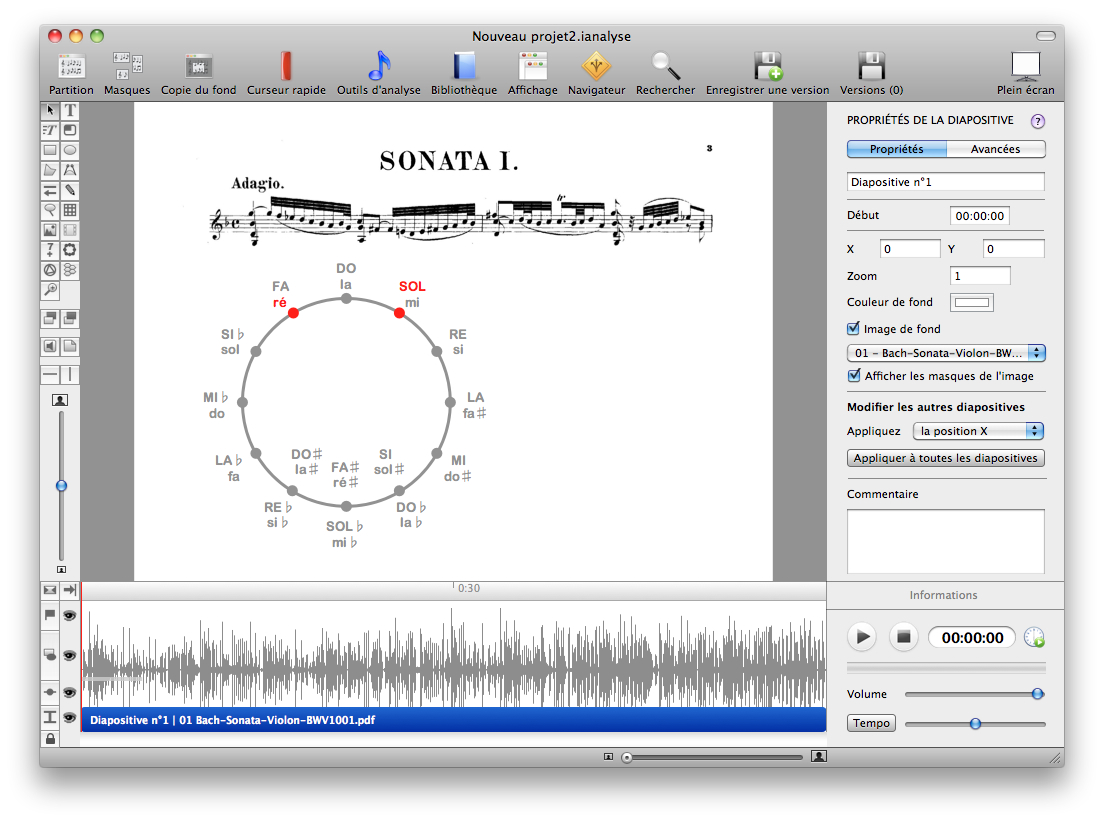
- Ce type d'annotation possède un fond coloré ovale. Les tonalités majeures sont en majuscules et les tonalités mineures sont en minuscules. Pour sélectionner une tonalité (ici en rouge), sélectionnez l'annotation et double-cliquez sur le nom d'une tonalité.
- Les propriétés disponibles dans l'inspecteur de propriétés sont :
- la position et la taille ;
- la couleur du fond : la couleur de fond de l'ovale ;
- la couleur du bord : la couleur du cercle et des noms de tonalités non-sélectionnées ;
- la couleur de la sélection : la couleur de la tonalité sélectionnée ;
- les effets d'animation.